Win11怎样删除Windows.old win11删除Windows.old文件夹的方法
更新时间:2023-11-27 14:43:00作者:mei
电脑升级Win11系统发现Windows.old文件夹占用很多内存,Windows.old文件夹存放的都是旧操作系统迁移过来的文件,如果确定这些文件都没用的,可以进行删除的。那么Win11怎样删除Windows.old?阅读下文步骤内容进行操作即可。
具体方法如下:
1、首先在开始菜单上点击鼠标右键选择设置。
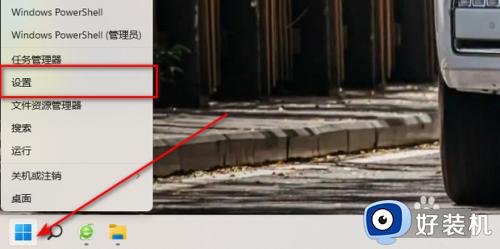
2、在系统设置中点击存储选项。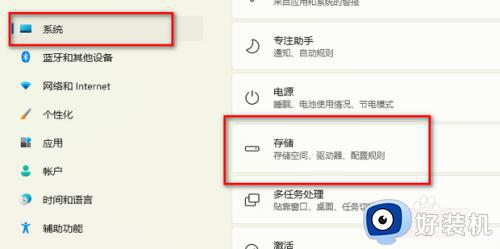
3、点击清理建议。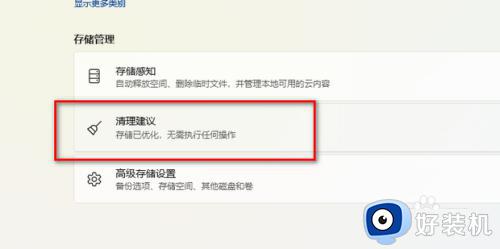
4、选择查看高级选项。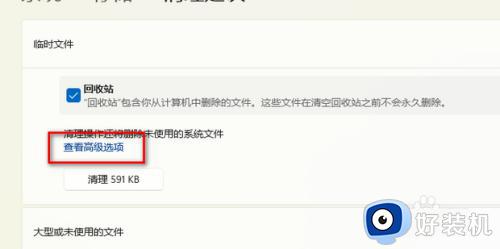
5、最后将Windows更新清理选项前的勾选上点击删除文件即可。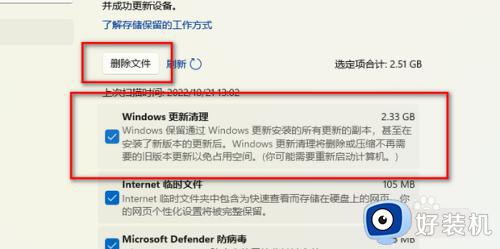
以上分享win11系统删除Windows.old文件夹的方法,删除之后,我们会发现磁盘空间变大了。
Win11怎样删除Windows.old win11删除Windows.old文件夹的方法相关教程
- win11windowsold怎么删 win11清理windowsold文件的方法
- win11文件夹正在使用无法删除怎么办 win11文件夹正在使用删除不了解决方法
- win11主文件夹怎么显示在桌面了 win11桌面主文件夹图标怎么删除
- windows11主文件夹怎么删除 win11主文件夹的删除方法
- 为什么win11删除文件提示文件夹访问被拒绝 win11删除文件提示文件夹访问被拒绝解决方案
- win11解决文件夹拒绝访问的方法 win11文件夹拒绝访问怎么修复
- win11电脑临时文件夹在哪删除 win11电脑快速删除临时文件夹的方法
- win11删除windows.old的方法 win11怎么删除windows.old文件
- win11文件夹无法删除如何修复 win11删除不了文件夹怎么办
- win11删除文件夹需要权限怎么办 win11无法删除文件夹怎么办 需要权限
- win11家庭版右键怎么直接打开所有选项的方法 win11家庭版右键如何显示所有选项
- win11家庭版右键没有bitlocker怎么办 win11家庭版找不到bitlocker如何处理
- win11家庭版任务栏怎么透明 win11家庭版任务栏设置成透明的步骤
- win11家庭版无法访问u盘怎么回事 win11家庭版u盘拒绝访问怎么解决
- win11自动输入密码登录设置方法 win11怎样设置开机自动输入密登陆
- win11界面乱跳怎么办 win11界面跳屏如何处理
win11教程推荐
- 1 win11安装ie浏览器的方法 win11如何安装IE浏览器
- 2 win11截图怎么操作 win11截图的几种方法
- 3 win11桌面字体颜色怎么改 win11如何更换字体颜色
- 4 电脑怎么取消更新win11系统 电脑如何取消更新系统win11
- 5 win10鼠标光标不见了怎么找回 win10鼠标光标不见了的解决方法
- 6 win11找不到用户组怎么办 win11电脑里找不到用户和组处理方法
- 7 更新win11系统后进不了桌面怎么办 win11更新后进不去系统处理方法
- 8 win11桌面刷新不流畅解决方法 win11桌面刷新很卡怎么办
- 9 win11更改为管理员账户的步骤 win11怎么切换为管理员
- 10 win11桌面卡顿掉帧怎么办 win11桌面卡住不动解决方法
